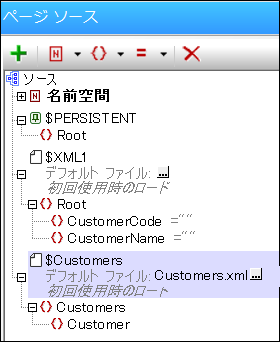このセクションでは、トップページ および そのページソースを作成します。以下を行ってください:
1.[ファイル | 新規作成] コマンドで、新しい デザインファイル を作成します。
2.ファイルを希望する名前で保存します。
3.[ページ] ペイン で、トップページ (デフォルトで作成される、) のページ名をダブルクリックして、編集をし Customers に名前変更します。
4.[ページソース] ペイン で、ソースの追加 アイコンをクリックして、新しい空白の XML を選択することにより新しい空白の XML ソースを追加します。 2番目のスクリーンでデフォルトの選択を維持します。$XML1 という名前の、 ページソースが作成されます (下のスクリーンショット参照)。
5.この ページソースの構造を手動で下のスクリーンショットのように作成します。 これは、($XML1 から始まる) ツリー内のノードを右クリックし、 子の追加、 コンテキスト メニューの 追加 および 挿入のコマンドを使用して行います。
6.CustomerCode ノードを右クリックして、コマンド ページのロード時に存在することを確認(固定値) を選択します。ノードのために表示される値ボックス内で、値を入力せず [Enter] を押します。 CustomerName ノードに対しても同様の手順を行います。 これにより、ページのロード時に $XML1 ツリー内の2つのノードが空白で作成されることを保証されます。
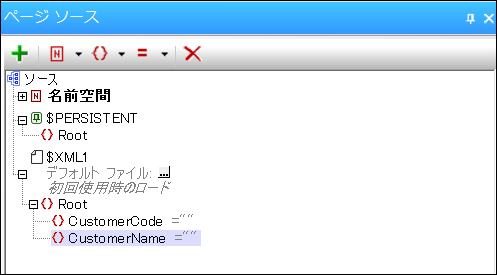
ランタイムでは、 この ページこのページに表示されるカスタマーのリストからエンドユーザーにより選択されたカスタマーのデータ (コード および 名前) と共に $XML1 ツリーのノードが更新されるようにします。
7.ソースの追加 アイコンをクリックすることにより2番目のページソースを作成します。ファイルからインポートされた新しい XML または HTML 構造を選択します。 ファイル Customers.xml を検索して、[開く] をクリックします。ファイルをデプロイするか問うプロンプトが表示されますので、[はい] を選択します。 $XML2 という名前のページソースが作成されます(下のスクリーンショット参照)。
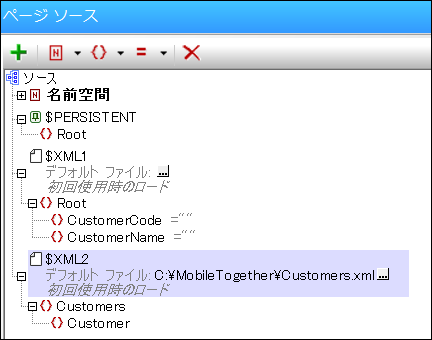
8.ルートノード $XML2 ダブルクリックして、名前を $CUSTOMERS に編集します(下のスクリーンショット参照)。
9.$CUSTOMERS デフォルトのファイルの追加 ダイアログ ボタンをクリックします。 表示される ダイアログから、相対パスのチェックボックスを選択して、デザインへのファイルのパスを相対にします (下のスクリーンショット参照)。